1、为了显示好看,先打开一张图片
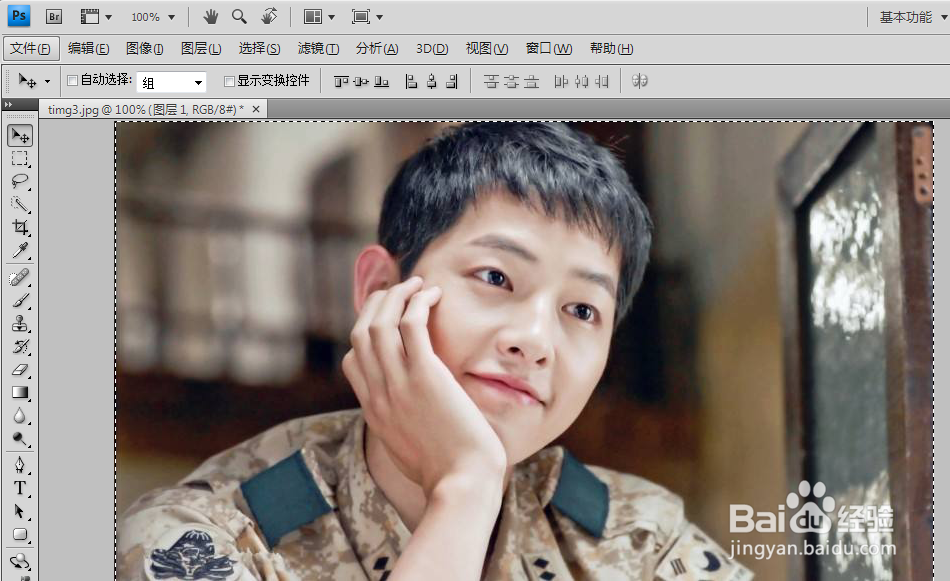
2、新建一个图层

3、选中矩形工具、前景色设置为白色、并选择最上面的最右面的填充像素,接着画出一个矩形。

4、设置图层填充透明度为0,如图所示。

5、对着该图层,右击,出来一个下拉菜单,点击图层选项
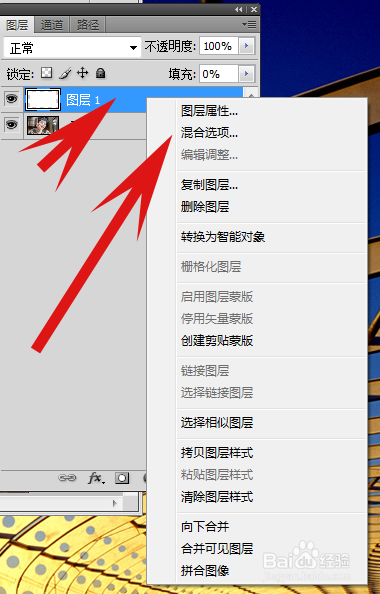
6、弹出一个对话框,照着如下设置,对其进行设置。
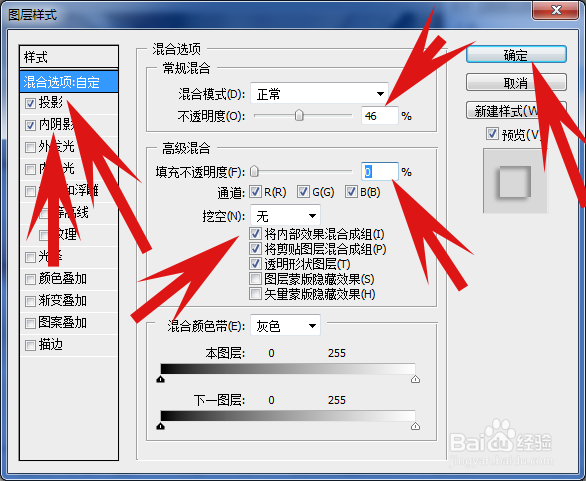
7、这就是矩形玻璃的效果了。对比一下原图,还是不错的。


8、你可以保存玻璃图层为pds格式,以后就可以直接用了

1、为了显示好看,先打开一张图片
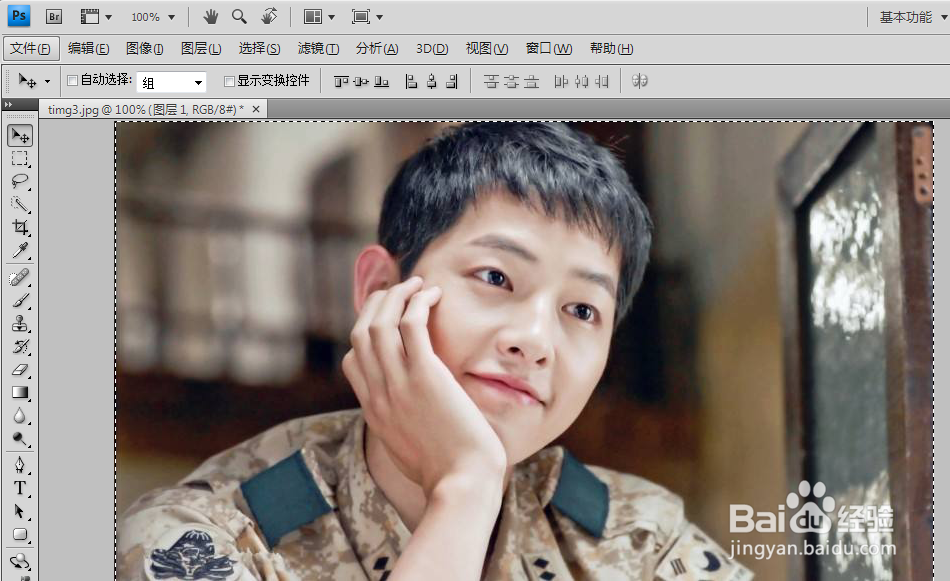
2、新建一个图层

3、选中矩形工具、前景色设置为白色、并选择最上面的最右面的填充像素,接着画出一个矩形。

4、设置图层填充透明度为0,如图所示。

5、对着该图层,右击,出来一个下拉菜单,点击图层选项
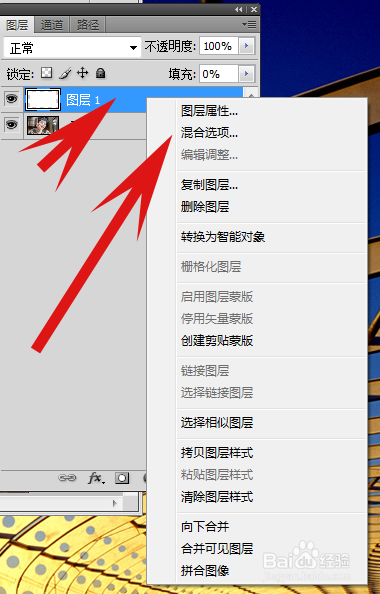
6、弹出一个对话框,照着如下设置,对其进行设置。
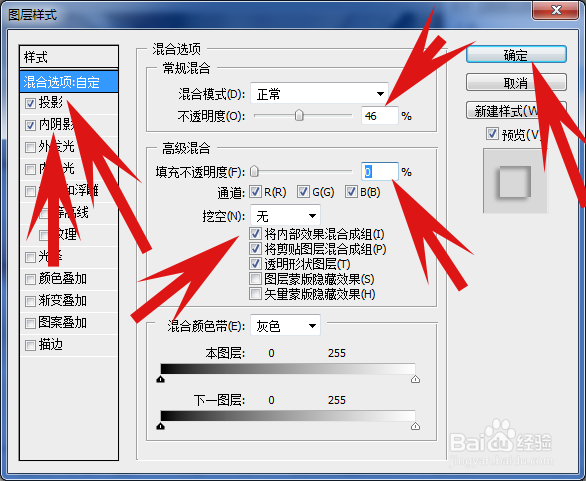
7、这就是矩形玻璃的效果了。对比一下原图,还是不错的。


8、你可以保存玻璃图层为pds格式,以后就可以直接用了
